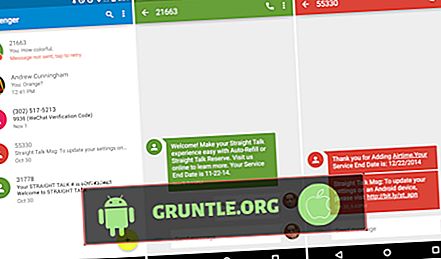최신 버전의 iOS를 설치 한 후 iPhone 7 소유자가 겪는 일반적인 문제 중 하나가 작동하지 않는 Bluetooth입니다. Apple은 기존 장치 문제에 대한 버그 수정을 제공하기 위해 iOS 버전 11.4.1을 출시했지만 일부 iOS 사용자는 새로운 iOS 설치 후 새로운 문제가 발생했습니다. 업데이트 한 모든 사람에게이 문제가 발생하지는 않지만 일부 iPhone 소유자에게 수정해야하는 딜레마입니다.
영향을받는 사용자 중 한 명인 경우이 게시물이 도움이 될 수 있습니다. 최신 iOS 업데이트 구현 후 갑자기 Bluetooth 장비와 연결되거나 연결되지 않는 iPhone 7의 문제를 해결하려는 경우 적용 가능한 해결 방법과 가능한 솔루션을 매핑했습니다. 더 읽어보고이 간단한 솔루션을 사용해보십시오.
이제 다른 문제가 발생하기 전에 휴대 전화에 다른 문제가있는 경우 독자가보고 한 수백 가지 문제에 대한 해결책을 이미 제공했기 때문에 문제 해결 페이지를 방문하십시오. 문제는 현재 귀하가 현재 가지고있는 문제에 대한 해결책을 이미 제공했을 수도 있으므로 해당 페이지에서 귀하와 유사한 문제를 찾아서 제안한 해결책을 자유롭게 사용하십시오. 문제가 해결되지 않거나 추가 지원이 필요한 경우 Android 문제 설문지를 작성하고 제출을 눌러 문의하십시오.
Bluetooth 문제가있는 iPhone 7 문제를 해결하는 방법
문제를 해결하기 전에 Bluetooth 장치가 iPhone의 Bluetooth 범위 근처에 있는지 확인하십시오. Bluetooth 장치가 서로 연결 또는 통신하려면 거리가 멀어 야합니다. 최신 Bluetooth 기술 (5.0)을 사용하는 장치는 400m 거리 내의 다른 Bluetooth 액세서리에 연결할 수 있습니다. Bluetooth 4.0 및 이전 버전의 경우 거리 범위는 100 미터에서 300 미터입니다. iPhone 7 및 7 Plus는 Bluetooth 버전 4.2를 지원하므로 300 미터 범위에 있습니다. 그 거리를 넘어 서면 블루투스 장치를 연결할 수 없습니다. 거리가 근본적인 원인이 아닌지 확인하려면 iPhone 7을 Bluetooth 액세서리 옆에 놓고 해당 거리에서 다시 페어링하십시오. 또한 Bluetooth 액세서리가 켜져 있거나 검색 가능한 모드인지 확인하십시오. iPhone의 설정에서도 Bluetooth가 활성화되어 있어야합니다.
도움이되지 않으면 iPhone 7 문제 해결을 시작하고 Bluetooth 기능을 중지했을 수있는 소프트웨어 오류를 제거 할 수 있습니다.
첫 번째 해결책 : iPhone 및 Bluetooth 장치를 재부팅하십시오.
새로운 시스템 업데이트를 구현 한 후 일부 앱 및 서비스가 불량이 될 수 있습니다. 일부 앱은 최근에 구현 된 플랫폼 변경 사항을 적용 할 수 없으므로 이는 정상적인 현상입니다. 다행히 소프트 리셋이나 장치 재시작으로 쉽게 해결할 수있는 사소한 문제가 종종 있습니다. iOS를 업데이트 한 후 iPhone을 다시 시작하지 않은 경우 다음 단계를 수행하십시오.
- 슬라이더가 나타날 때까지 전원 버튼을 길게 누릅니다.
- 슬라이드를 전원 끄기로 드래그하여 iPhone을 완전히 끕니다.
- 약 30 초 정도 후에 Apple 로고가 나타날 때까지 전원 단추를 다시 길게 누르십시오.
휴대 전화가 부팅을 완료 한 다음 블루투스 장치를 다시 페어링하거나 연결해보십시오.
두 번째 해결책 : Bluetooth를 껐다가 다시 켜십시오.
Bluetooth 기능이 업데이트로 인해 불량이되어 다시 시작해야 할 수 있습니다. 그렇게하면 iPhone의 Bluetooth 연결과 충돌을 일으킬 수있는 사소한 오류를 해결하는 데 도움이 될 수 있습니다. 그래서 당신이해야 할 일은 다음과 같습니다.
- 설정을 누릅니다 .
- Bluetooth로 이동하십시오.
- 기능을 끄려면 Bluetooth 스위치 를 누릅니다.
- 몇 초 후에 스위치를 다시 눌러 Bluetooth를 다시 켜십시오.
그래도 Bluetooth 연결이 작동하지 않으면 Bluetooth 장치에서 Bluetooth 페어링 모드를 다시 시작하십시오. 방법은 다음과 같습니다.
- 다른 Bluetooth 장치에서 스위치 단추 (Bluetooth 단추)를 찾으십시오. 페어링 모드를 쉽게 켜거나 끄려면 모든 Bluetooth 장치에 스위치가 있어야합니다.
- 해당 스위치 나 버튼을 몇 초 동안 누르고 있으면 페어링 모드에서 벗어날 수 있습니다.
- 약 30 초 동안 기다린 다음 해당 스위치 나 버튼을 다시 눌러 페어링 모드로 돌아갑니다.
iPhone과 Bluetooth 장치의 페어링을 다시 시도하여 페어링이 성공했는지 확인하십시오. 그렇지 않으면 다른 옵션을 시도하십시오.
세 번째 해결책 : iPhone 7에서 Bluetooth 연결을 잊어 버리십시오.
업데이트로 인해 손상된 Bluetooth 연결은 특히 지워야 할 수 있습니다. 그렇게하면 iPhone이 처음 인 것처럼 Bluetooth 장비를 설정하고 연결할 수 있습니다. 사진을 찍으려면 다음 단계에 따라 iPhone 7의 Bluetooth 연결 및 장비를 삭제하거나 잊어 버리십시오.
- 홈 화면에서 설정 을 누릅니다.
- 블루투스를 누릅니다.
- 잊고 자하는 Bluetooth 장치 옆에있는 정보 (i) 아이콘을 누릅니다.
- 이 장치 를 잊어 버리는 옵션을 누릅니다 .
- 메시지가 표시되면 장치 분실 을 눌러 작업을 확인하십시오.
선택한 장치는 더 이상 설정-> Bluetooth 메뉴의 내 장치 에서 찾을 수 없습니다. iPhone을 재부팅 한 다음 Bluetooth 장비와 페어링 또는 연결을 다시 시도하십시오. 기기가 검색 가능한 모드에서 iPhone과 지정된 거리 내에 있고 켜져 있는지 확인하십시오.
네 번째 해결책 : iPhone 7에서 네트워크 설정을 재설정하십시오.
네트워크 설정 오류는 Bluetooth 및 기타 관련 기능과 충돌을 일으킬 수 있습니다. 특히 새 업데이트가 현재 네트워크 설정을 자동으로 무시하는 경우에 가능합니다. Bluetooth에 영향을주는 네트워크 오류 및 결함을 제거하려면 다음 단계에 따라 iPhone 7에서 네트워크 설정을 재설정하십시오.
- 홈 화면에서 설정 을 누릅니다.
- 일반을 누릅니다.
- 재설정을 누릅니다.
- 네트워크 설정 재설정 옵션을 선택하십시오 . 그러면 단말기에서 전화기의 현재 네트워크 설정을 삭제 한 다음 기본 네트워크 값을 복원하라는 메시지가 표시됩니다.
- 메시지가 표시되면 암호를 입력하여 조치를 확인하십시오.
- 그런 다음 옵션을 눌러 네트워크 설정 재설정을 확인하십시오.
그런 다음 네트워크 설정이 기본값으로 복원되어 재설정이 완료되면 iPhone이 자동으로 재부팅됩니다. 다시 시작한 후 Wi-Fi 및 Bluetooth를 포함한 네트워크 연결을 설정하십시오. 그런 다음 iPhone 7을 Bluetooth 장치에 다시 연결하십시오.
다섯 번째 해결책 : iPhone 7의 공장 설정을 재설정하고 복원하십시오.
문제를 해결하기 위해 가능한 모든 수단을 다 쓴 후에도 iPhone 7을 Bluetooth 장비에 페어링하거나 연결할 수없는 경우 공장 초기화를 고려해야합니다. 최근 iOS 업데이트 이후 기기에서 치명적인 시스템 문제가 발생했을 수 있으며 전체 시스템을 재설정해야합니다. 계속하려면 안전한 보관을 위해 모든 중요한 데이터를 백업하십시오. 그런 다음 설정을 통해 iPhone 7을 공장 기본값으로 재설정하려면 다음 단계를 따르십시오.
- 홈 화면에서 설정 을 누릅니다.
- 일반을 누릅니다.
- 재설정을 누릅니다.
- 모든 컨텐츠 및 설정 지우기 옵션을 선택하십시오. 그러면 iPhone 시스템의 모든 내용이 지워지고 기본 설정이 복원됩니다.
- 메시지가 표시되면 암호를 입력하여 조치를 확인하십시오.
- 그런 다음 옵션을 눌러 공장 초기화를 확인하십시오.
재설정 후 iPhone 7을 설정하고 Wi-Fi 및 Bluetooth를 포함하여 사용하려는 기능을 활성화해야합니다. 소프트웨어 관련 문제는 업데이트로 인해 발생한 문제를 포함하여 마스터 재설정으로 해결되는 경우가 많습니다. Bluetooth가 이미 작동하는지 확인하려면 iPhone을 Bluetooth 장치와 다시 연결하십시오. 문제가 해결되지 않고 Bluetooth 페어링이 작동하지 않으면 서비스와 같은 다른 옵션을 고려하십시오.
다른 옵션
iPhone 7을 다른 Bluetooth 액세서리와 페어링하여 페어링 할 수 있는지 확인하십시오. 연결되어 있으면 연결하려는 이전 Bluetooth 장치에 문제가있는 것입니다. 이 경우 제조업체 나 Bluetooth 장치에 도움을 요청하십시오. iPhone 7이 Bluetooth 장비 및 액세서리와 페어링되거나 연결되지 않으면 하드웨어 손상이 아닌 경우 iPhone의 주요 시스템 문제를 해결할 가능성이 큽니다. 추가 지원 및 공식 권장 사항은 장비 사업자 또는 Apple 지원에 문의하십시오.
관련 게시물 :
- Apple iPhone 7 iTunes 오류 1671 :이 오류의 원인 및 해결 방법은 무엇입니까? [문제 해결 가이드]
- iTunes에서 업데이트하거나 복원 할 때 Apple iPhone 7 오류 3194, 오류 17 수정하는 방법 [문제 해결 안내서]
- 작동하지 않고 부정확 한 위치, 잘못된 방향을 표시하는 iPhone 7 GPS 수정 방법 [문제 해결 안내서]
- iOS 11.4.1 업데이트 이후 iPhone 7에서로드되지 않고 충돌이 발생하고 올바르게 작동하지 않는 Instagram을 수정하는 방법 [문제 해결 안내서]
- iOS 업데이트 후 작동하지 않는 Pandora를 수정하고 iPhone 7에서 계속 충돌하는 방법 [문제 해결 안내서]
우리와 접촉
Apple iPhone 7 스마트 폰의 특정 기능 사용에 대한 추가 도움이 필요하면 튜토리얼 페이지를 방문하십시오. 여기에는 사용 방법 컨텐츠, 단계별 자습서 및 iPhone 7 관련 FAQ에 대한 답변 목록이 있습니다. 전화를 사용하는 동안 다른 문제가 있거나 문제가 발생하면이 양식을 통해 문의하십시오. . 문제 나 장치 문제에 대한 자세한 내용을 알려 주시면 기꺼이 도와 드리겠습니다.